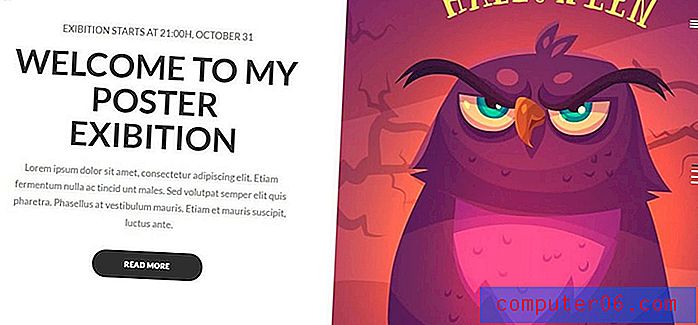Kuidas kasutada pikemat parooli iPhone 5-s iOS 7-s
Pääsukood teie iPhone'i avamiseks võib esialgu tunduda häiriv, kuid see on midagi, mille üle on hea meel, et olete seadnud, kui teie seade kunagi varastatakse. Oleme kirjutanud veel mõnedest põhjustest, miks peaksite oma iPhone'is pääsukoodi kasutama, kuid võite imestada vaikimisi 4-kohalise valiku tugevuse üle.
4-kohalisel numbrilisel pääsukoodil on 10 000 võimalikku kombinatsiooni. See pole sugugi nii turvaline kui paroolid, mida kasutate selliste teenuste jaoks nagu teie e-posti aadress või pangakontod, kuid see on teetõke inimesele, kes soovib teie telefoni tungida. Kui olete mures, et 4-kohaline numbriline pääsukood on ebakindel, lugege allpool teavet selle kohta, kuidas oma iPhone 5-le pikemat pääsukoodi seadistada.
Tugevam iPhone 5 pääsukood iOS 7-s
Õpetus kirjutati iPhone 5 abil, mis töötab iOS 7.1-ga. Muud seadmed, mis kasutavad iOS 7, on peaaegu identsed, kuid tarkvara vanemad versioonid näevad välja erinevad. Siit saate teada, kuidas värskendada iOS 7-ni iPhone 5-s.
Allpool toodud toimingud eeldavad, et teil on juba oma iPhone'is 4-kohaline pääsukood. Kui te seda ei tee, saate selle seadistamise kohta lugeda seda artiklit.
1. samm: puudutage seadete ikooni.

2. samm: kerige alla ja puudutage suvandit Pääsukood . Kui teil pole pääsukoodi suvandit, peate valima Üldine ja seejärel Pääsukood . IOS 7.1.x värskendus teisaldas pääsukoodi menüü asukoha, nii et kui te pole värskendust veel installinud, võib see endiselt menüüs Üldine olla.
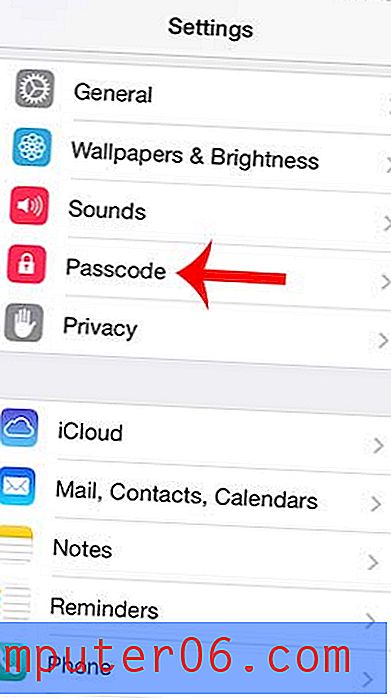
3. samm: sisestage oma praegune pääsukood.
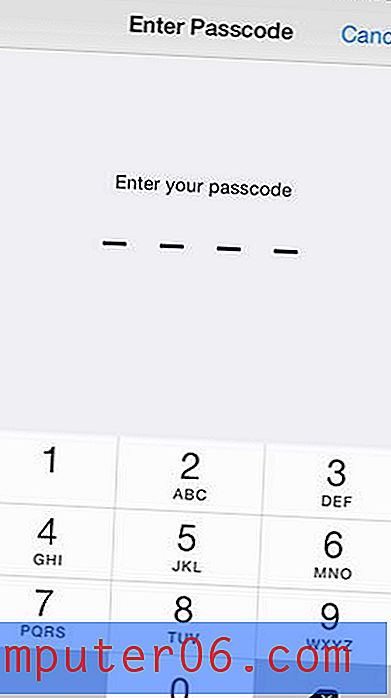
4. samm: selle väljalülitamiseks puudutage lihtsast pääsukoodist paremal asuvat nuppu. Nupu ümber, kui see välja lülitatakse, ei toimu rohelist varjutamist, nagu alloleval pildil.
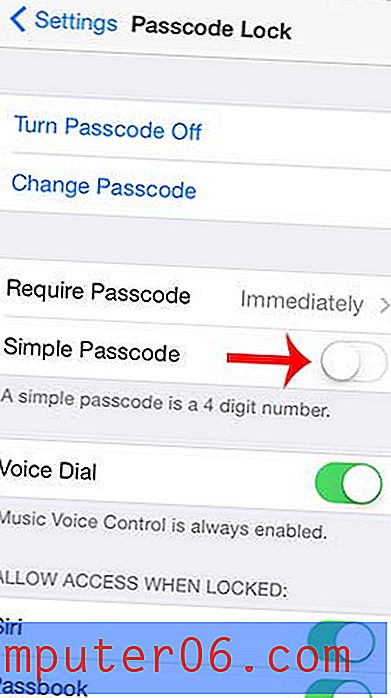
5. samm: sisestage oma vana pääsukood. Kui pärast lihtsa pääsukoodi väljalülitamist ei küsita teilt kohe oma vana pääsukoodi, siis lülitage see sisse ja uuesti välja.
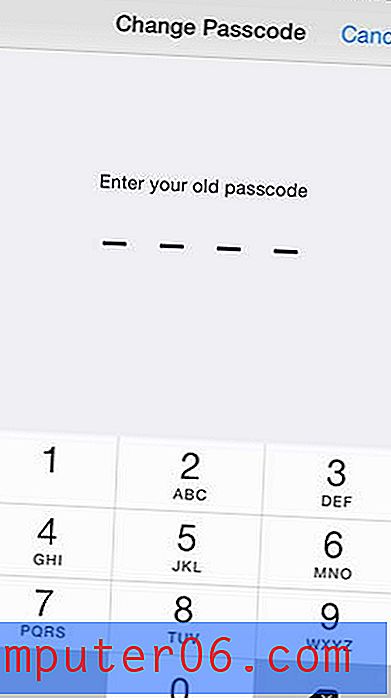
6. samm: sisestage uus pikem pääsukood ja puudutage nuppu Edasi . Teie uus pääsukood võib olla tähtede, numbrite ja sümbolite kombinatsioon.
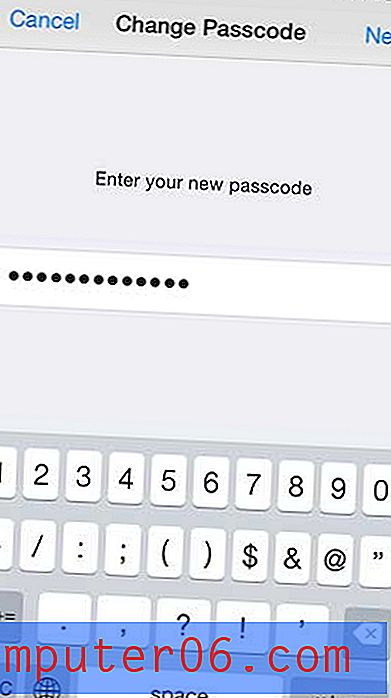
7. samm: sisestage uus pääsukood uuesti, seejärel puudutage nuppu Valmis .
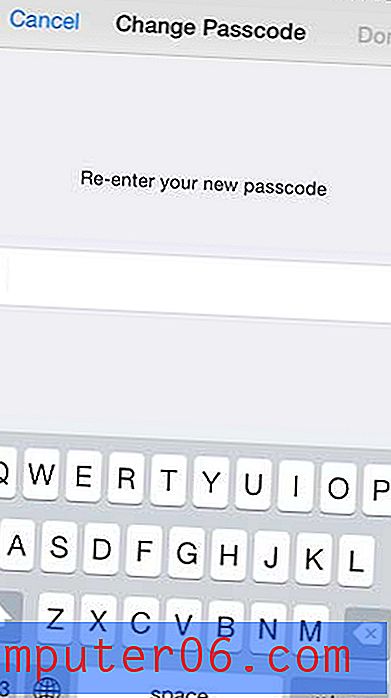
Siit saate teada, kuidas blokeerida helistajad oma iPhone'is, et soovimatud numbrid ei prooviks teiega ühendust saada. See on suurepärane viis tüütute telemarketingikõnede peatamiseks.